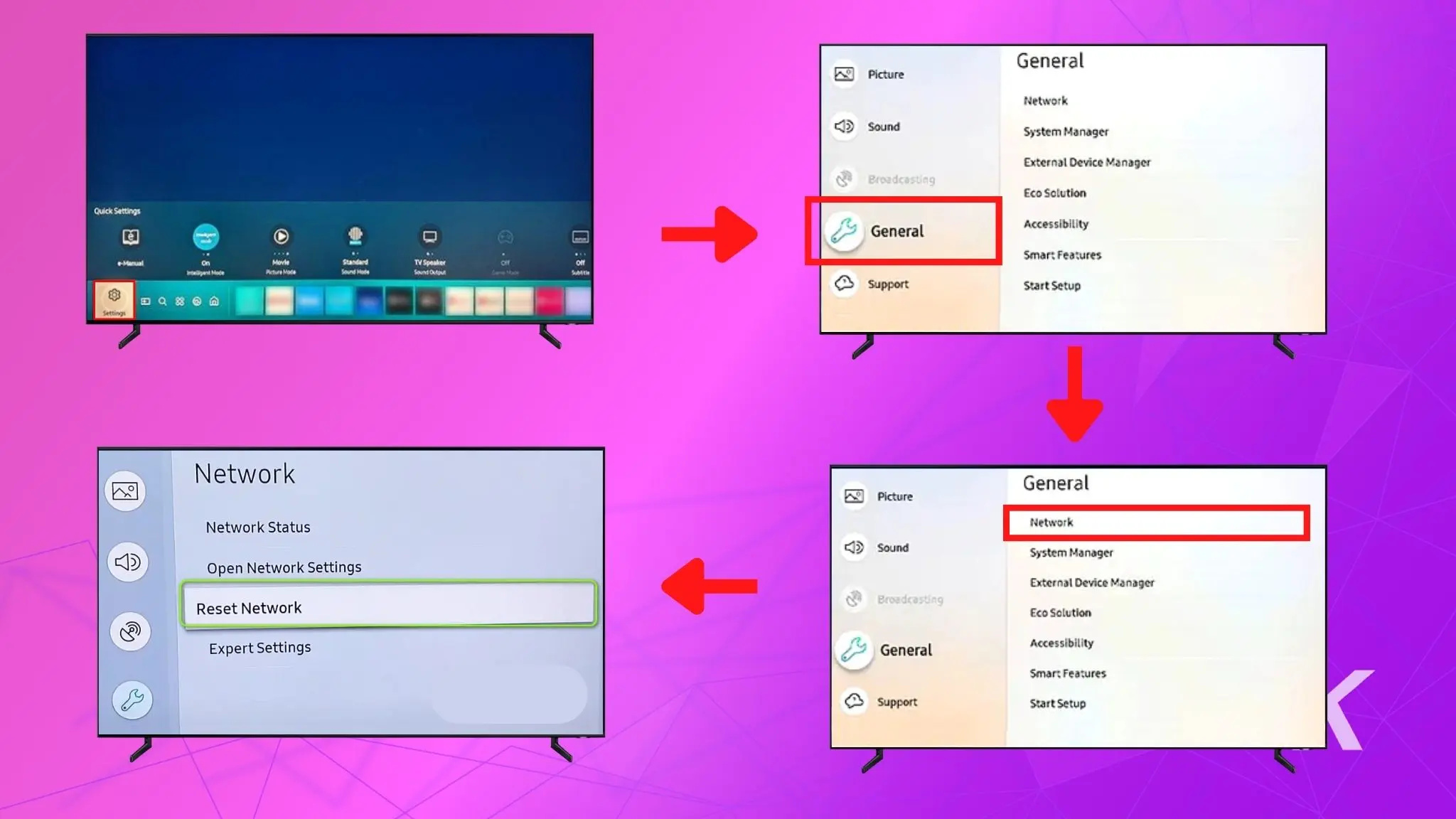Téléviseurs Samsung ont de multiples fonctionnalités intelligentes, et presque tous ont besoin d’une connexion Internet stable via WiFi ou un câble Ethernet. Alors, que faites-vous si votre téléviseur Samsung ne peut pas se connecter au WiFi ?
Malheureusement, vous ne pouvez pas contenu de flux ou utilisez le Recherche vocale fonctionnalité sur votre téléviseur Samsung sans connexion Wi-Fi fonctionnelle.
Sur la plupart des téléviseurs intelligents, vous devez vous connecter à Wifi pendant le processus de configuration initiale. Après cela, cela fonctionne assez bien jusqu’à ce que ce ne soit plus le cas.
Lorsque cela se produit, le téléviseur affiche généralement l’une des nombreuses erreurs de connectivité. Quelques-uns des plus courants incluent des codes d’erreur 101102 et 107.
Si votre Samsung Smart TV ne se connecte pas au Wi-Fi, vous pouvez essayer plusieurs solutions pour résoudre le problème. Mais ne vous inquiétez pas ; nous couvrirons tous les trucs et astuces ici dans cet article.
Comment réparer votre téléviseur Samsung qui ne se connecte pas au WiFi

Lorsque vous rencontrez des difficultés pour connecter votre téléviseur Samsung au WiFi, vous devrez effectuer un petit dépannage. Il y a plusieurs raisons différentes pour lesquelles il peut ne pas se connecter correctement.
Par exemple, vous avez peut-être trop d’appareils connectés à votre routeur. Ou vous devrez peut-être réinitialiser les réseaux enregistrés du téléviseur dans les paramètres.
Vous devrez peut-être même réinitialiser votre téléviseur aux paramètres d’usine, mais c’est un ultime effort. Pour commencer, nous allons commencer par rapprocher un peu votre routeur de votre téléviseur Samsung.
Rapprochez le routeur du téléviseur Samsung

Assurez-vous que le téléviseur est à portée de votre routeur ou point d’accès sans fil. S’il est trop éloigné, vous ne pourrez peut-être pas obtenir un signal suffisamment fort.
Heureusement, sur les téléviseurs intelligents Samsung, vous pouvez vérifier la puissance des signaux directement sur le téléviseur.
Comment vérifier la force du signal Wi-Fi de votre téléviseur Samsung
Pour vérifier la force du Wi-Fi sur votre téléviseur Samsung, accédez à Paramètres-> Général-> Réseau-> Paramètres réseau-> Sans fil.
À partir de là, recherchez le nombre de barres Wi-Fi – cela devrait vous dire si votre signal Wi-Fi est suffisamment puissant, à condition que votre Wi-Fi soit connecté.
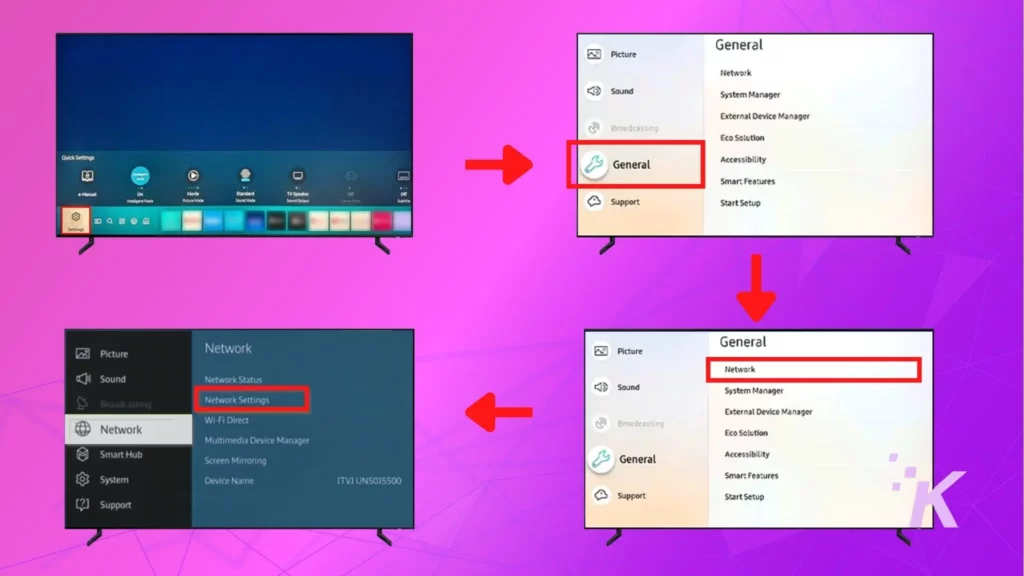
Si vous n’obtenez pas un bon signal, 1 ou 2 barresessayez de rapprocher le routeur du téléviseur.
Si ce n’est pas possible, vous pouvez également essayer d’utiliser un prolongateur de portée ou répéteur pour étendre la portée du signal de votre routeur.
Voici quelques-uns de nos choix préférés ci-dessous si vous avez besoin de quelques suggestions.
| Imageㅤㅤㅤㅤㅤㅤㅤㅤㅤㅤㅤ | Produit | Prix |
|---|---|---|
 |
TP-Link RE605XMeilleur choix
|
Apprendre encore plusCommentaires |
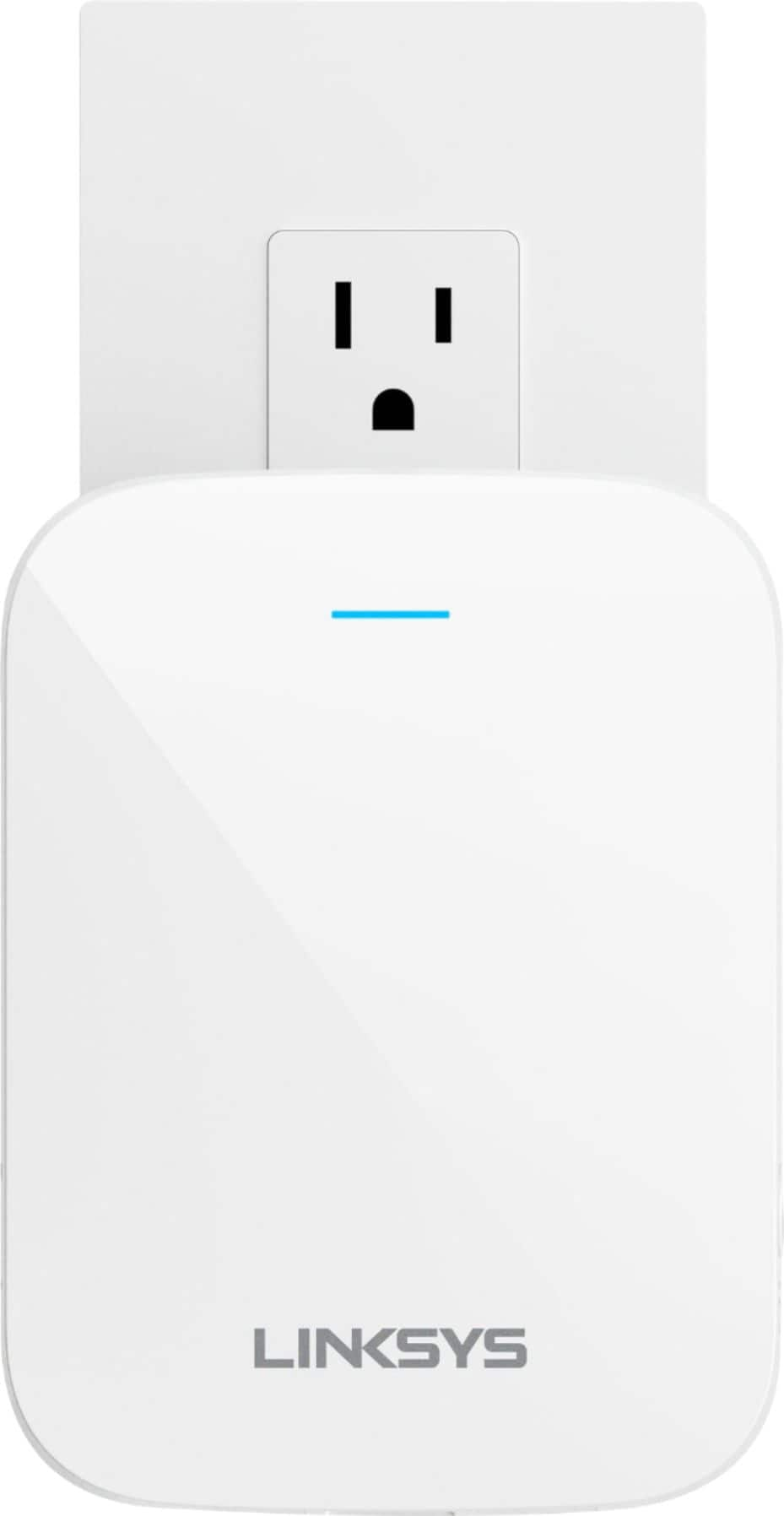 |
Linksys RE7310Finaliste
|
Apprendre encore plusCommentaires |
 |
D-Link DAP-1720Choix budgétaire
|
Apprendre encore plusCommentaires |
Vérifiez le routeur pour les problèmes de bande passante

Un trop grand nombre d’appareils en concurrence pour la même bande passante peut entraîner plusieurs problèmes, notamment des pertes de connectivité.
Pour résoudre ce problème, déconnectez les autres appareils de votre réseau et essayez de connecter uniquement le téléviseur à votre WiFi.
Si cela n’offre pas de solution, vous devriez également vérifier auprès de votre FAI pour voir s’il y a des problèmes de leur côté.
De plus, si des mises à jour sont disponibles pour votre routeur, les télécharger et les installer. Souvent, ces mises à jour peuvent inclure des correctifs pour problèmes de connectivité.
Configurer les paramètres DNS
Il est tout à fait possible que les paramètres DNS de votre téléviseur Samsung empêchent la connexion.
Pour résoudre ce problème, vous devrez configurer les paramètres réseau de votre téléviseur pour utiliser DNS public de Google.
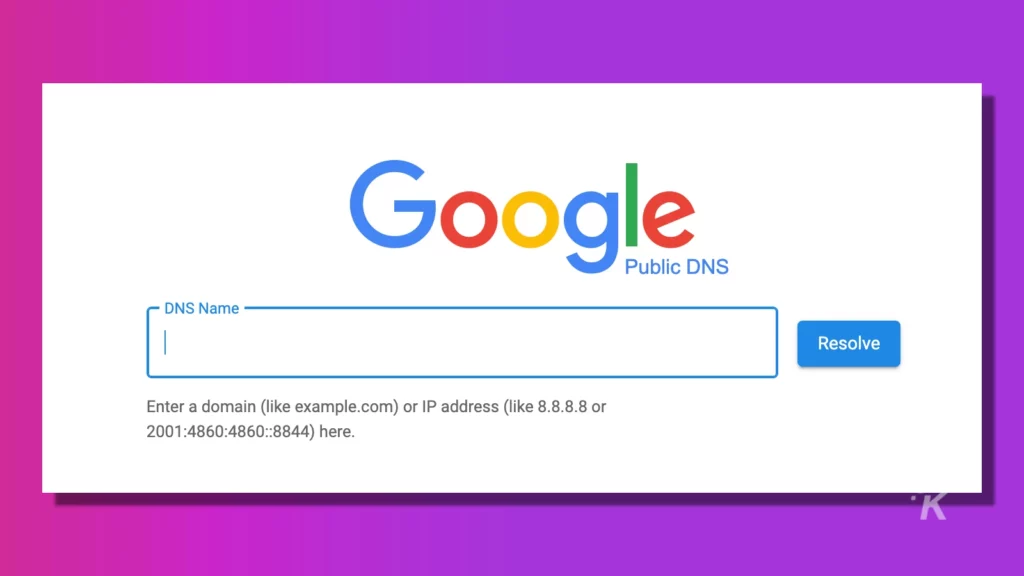
Comment configurer les paramètres réseau de votre téléviseur pour utiliser le DNS public de Google
Cette solution ne fonctionne que si votre téléviseur est connecté à un réseau Wi-Fi, mais qu’aucune connexion Internet n’est disponible. Voici comment le configurer.
- Ouvrez le Réglages menu sur votre téléviseur Samsung et accédez à Paramètres réseau
- Ouvrez État du réseau et sélectionnez Paramètres IP
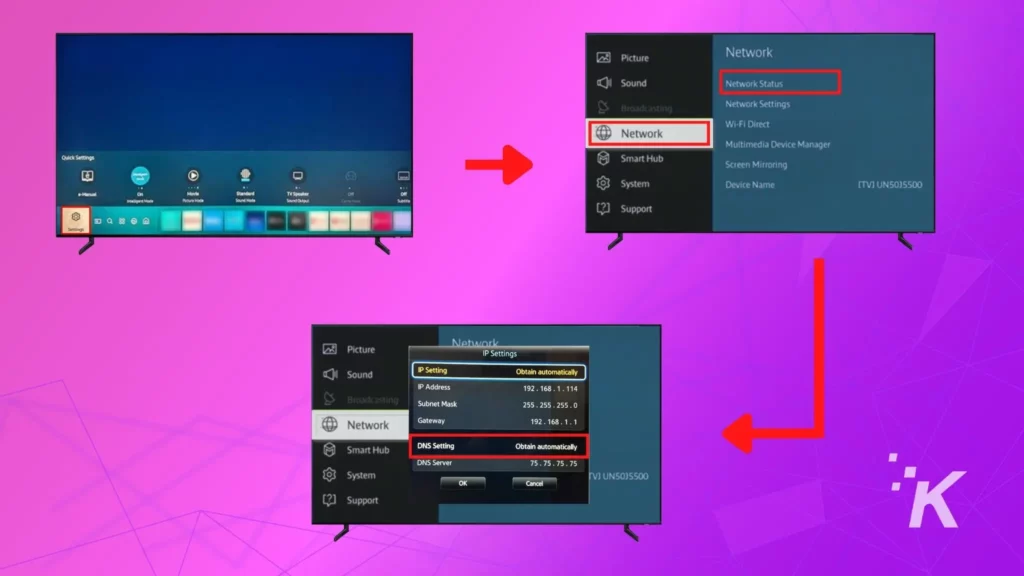
- Modifiez les paramètres DNS de ‘Obtenir automatiquement‘ à ‘Entrer manuellement‘ et entrez 8.8.8.8.
- Enregistrez vos modifications en appuyant sur « OK ».
Mettez à jour le micrologiciel de votre téléviseur Samsung
Les bogues du micrologiciel sur les téléviseurs Samsung sont rares. Mais si vous rencontrez des difficultés pour connecter votre téléviseur Samsung au Wi-Fi, il peut être utile de rechercher une mise à jour du micrologiciel.
En règle générale, nous pouvons le faire à partir du menu des paramètres du téléviseur.
Dans notre cas, le téléviseur ne peut pas se connecter au WiFi. Par conséquent, nous devrons le connecter à Internet via un câble Ethernet ou mettre à jour le micrologiciel à l’aide d’un clé USB.
Guide étape par étape sur la façon de mettre à jour le micrologiciel de votre téléviseur Samsung via USB
- Visiter le Centre de téléchargement Samsung et sélectionnez votre modèle de téléviseur
- Clique le Télécharger bouton suivant répertorié sous Micrologiciel
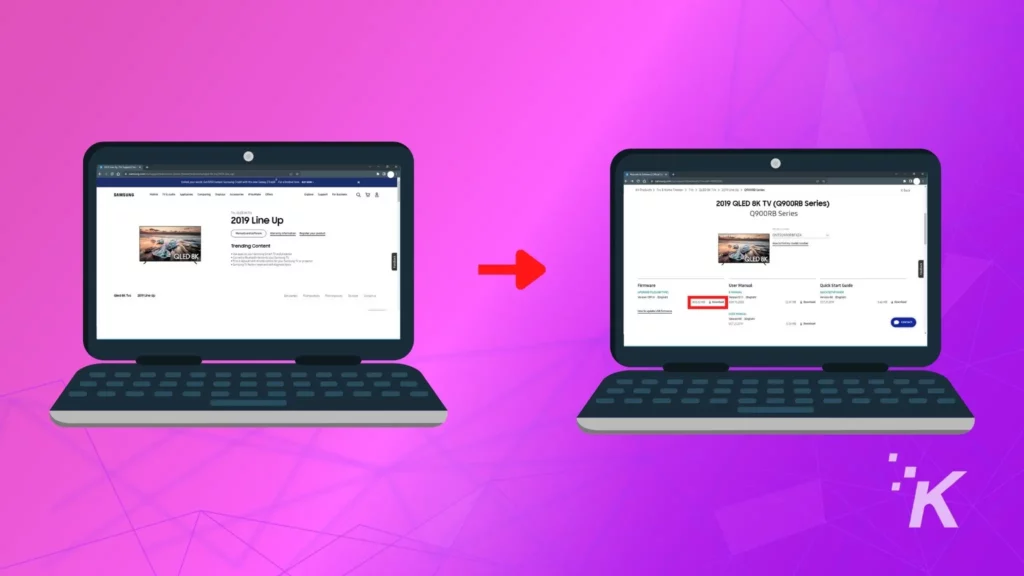
- Sauvegardez le document dans votre ordinateur. Extraire le contenu du fichier ZIP
- Copiez ce fichier sur une clé USB vide. Ne renommez pas le fichier et ne le placez pas dans un dossier
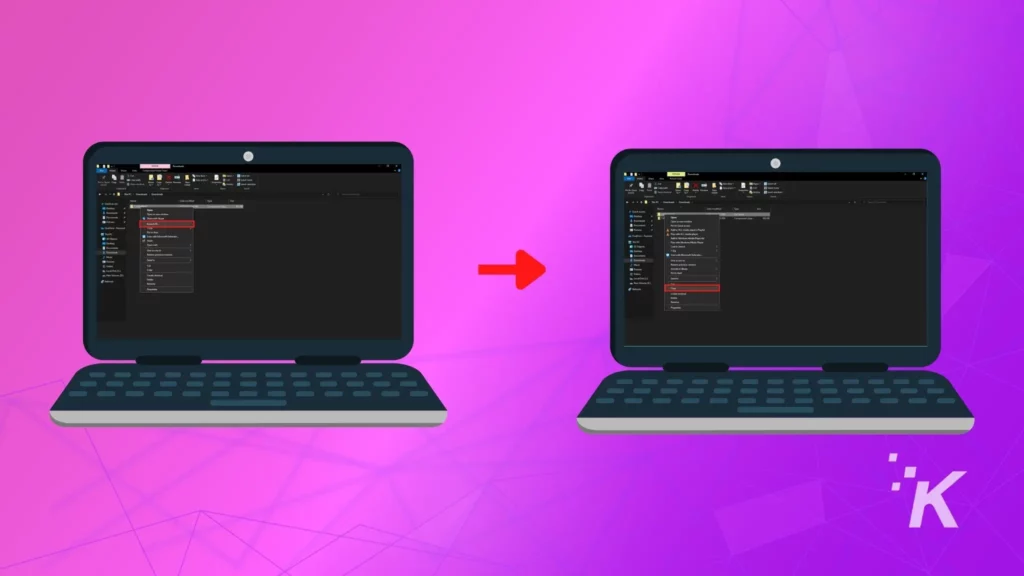
- Éteignez votre téléviseur et insérez la clé USB dans le port USB de votre téléviseur
- Maintenant, allumez le téléviseur, accédez à Paramètres > Assistance et sélectionnez Mise à jour logicielle
- Sélectionner Mettez à jour maintenant et confirmer
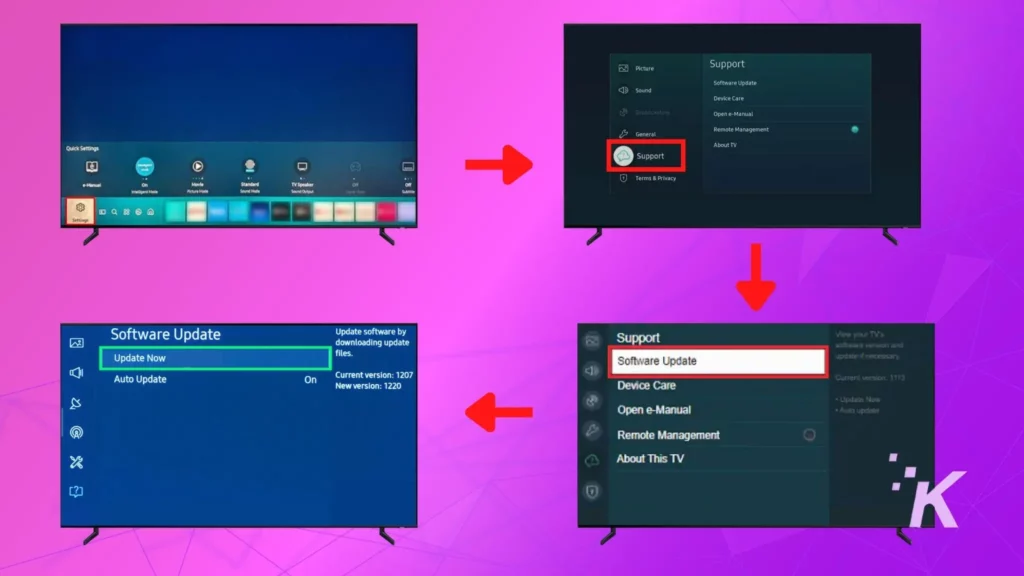
Le téléviseur trouvera et mettra automatiquement à jour le micrologiciel sur la clé USB. Une fois terminé, votre téléviseur redémarrera et vous pourrez retirer la clé USB en toute sécurité.
Réinitialiser le réseau sur Samsung Smart TV
Une réinitialisation du réseau effacera tous les réseaux WiFi et mots de passe précédemment stockés sur votre Samsung Smart TV.
Dans la plupart des cas, cela peut parfois résoudre le problème de connexion au WiFi.
Comment effectuer une réinitialisation du réseau
-
Sur votre Télécommande pour téléviseur intelligent Samsungmaintenez la touche Bouton d’accueil
-
Aller vers Paramètres > Général > Réseau > Réinitialiser le réseau > Confirmer
-
Redémarrez votre téléviseur Samsung et essayez de reconfigurer la connexion WiFi

La réinitialisation de votre liste de réseaux sur votre téléviseur Samsung peut aider à résoudre les problèmes de connexion WiFi que vous pourriez rencontrer. Cependant, si cela ne fonctionne toujours pas, suivez les étapes suivantes.
Redémarrez votre téléviseur et votre routeur Samsung
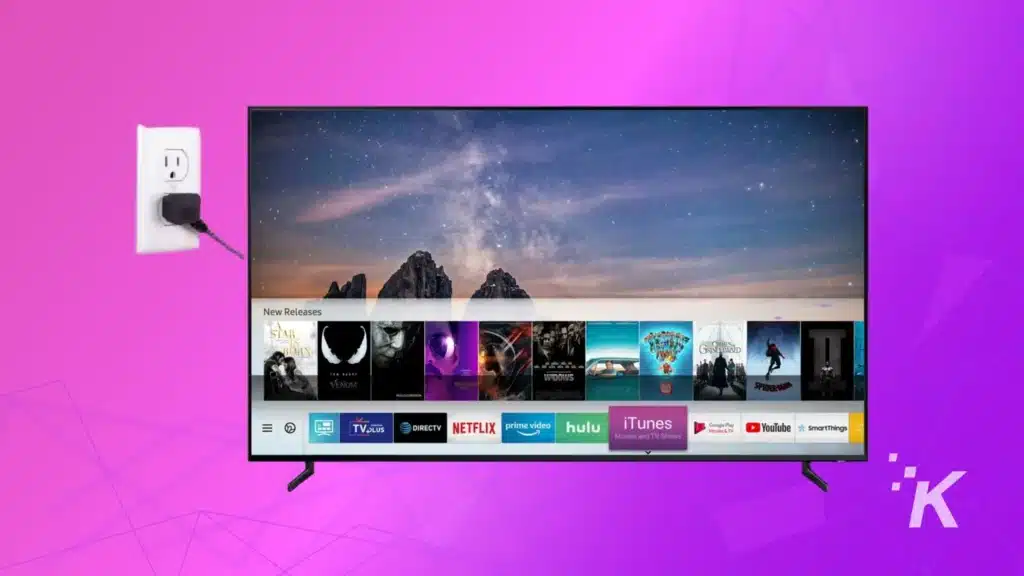
Le cycle d’alimentation signifie simplement éteindre votre téléviseur Samsung et débrancher le cordon d’alimentation de la prise ou parasurtenseur il est branché.
Laissez-le débranché pendant environ 60 secondes, puis rebranchez-le et allumez votre téléviseur. Faites de même pour votre Routeur Wi-Fi, modemou Prolongateur Wi-Fi.
Le redémarrage de votre téléviseur peut parfois réinitialiser la connexion et résoudre plusieurs problèmes de connectivité. Alors, essayez de connecter le téléviseur Samsung au WiFi et vérifiez si cela fonctionne.
Réinitialisation d’usine de votre téléviseur Samsung
Si tout le reste échoue, vous devrez peut-être réinitialiser votre téléviseur Samsung en usine.
La réinitialisation effacera toutes les données enregistrées sur le téléviseur, y compris les applications, les chaînes et les mots de passe du réseau sans fil.
Bien que la réinitialisation d’usine varie d’un modèle à l’autre, les étapes suivantes fonctionnent pour la plupart Téléviseurs Samsung.
Comment effectuer une réinitialisation d’usine
- appuyez sur la Bouton d’accueil sur la télécommande et accédez à Paramètres (icône d’engrenage)
- Ouvert Tous les paramètres et alors Général et confidentialité
- Aller vers Réinitialiser et sélectionnez-le
- Entrer le mot de passe 0000 et appuyez sur OK sur la télécommande
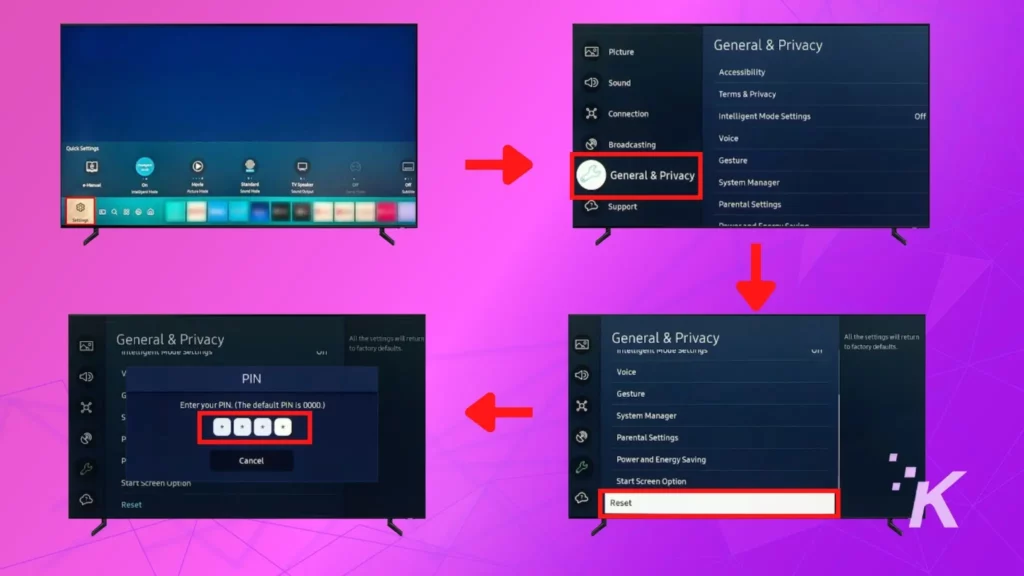
- Lorsque vous y êtes invité, sélectionnez Réinitialiser confirmer. Le téléviseur va maintenant redémarrer et commencer le processus de configuration initiale. À partir de là, suivez les instructions à l’écran pour terminer la configuration
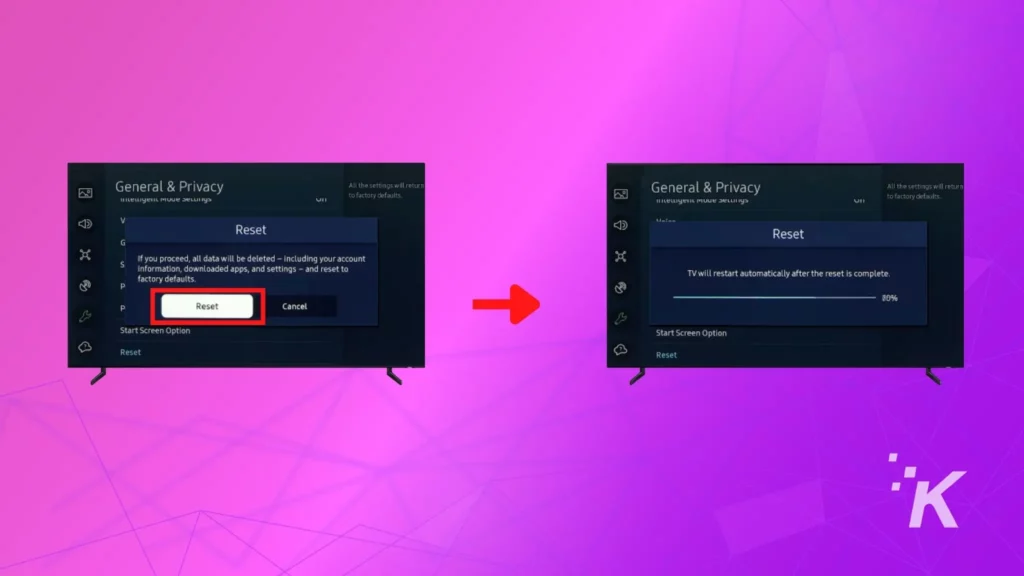
Vous devriez maintenant pouvoir connecter votre téléviseur Samsung à votre réseau sans fil domestique.
Emballer
Il existe donc quelques trucs et astuces que vous pouvez utiliser lorsque vous rencontrez des difficultés pour connecter votre téléviseur Samsung à votre réseau WiFi.
Vous n’aurez peut-être pas besoin d’appliquer toutes ces étapes car, le plus souvent, un simple cycle d’alimentation suffit. À cette fin, une réinitialisation d’usine est une autre étape efficace, mais vous devrez à nouveau configurer votre téléviseur à partir de zéro.
Espérons que quelque chose dans cette liste vous aidera à connecter votre Samsung Smart TV à votre réseau Wi-Fi domestique.
Sinon, contactez Service client Samsung et voyez s’ils peuvent proposer d’autres suggestions.
Avez-vous des idées à ce sujet? Reportez la discussion à notre Twitter ou Facebook.
Recommandations des éditeurs :
Juste un avertissement, si vous achetez quelque chose via nos liens, nous pouvons obtenir une petite part de la vente. C’est une des façons de garder les lumières allumées ici. Cliquez ici pour plus.

->Google Actualités